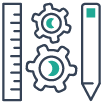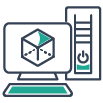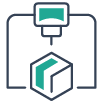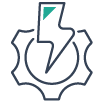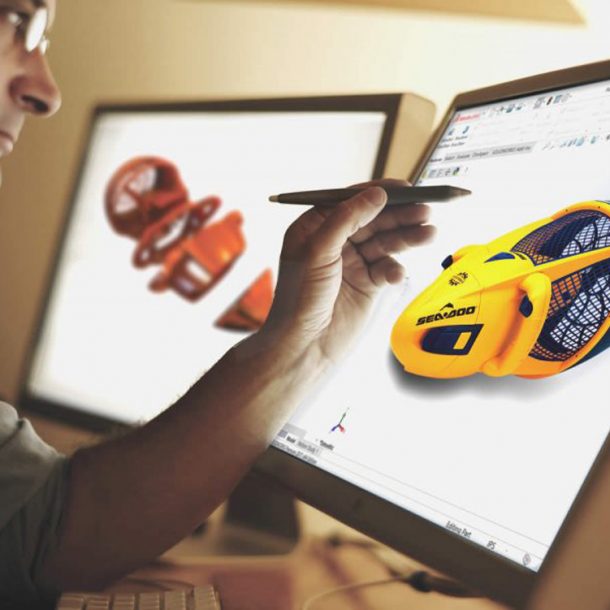KATEGORİLER
Son Eklenen Yazılar
- SOLIDWORKS 2025® Önizleme25 Temmuz 2024
- 3DEXPERIENCE SOLIDWORKS'te Çevrimdışı Çalışın11 Temmuz 2024
- DraftSight 3D Modeling Bölüm 1: Görünümler ve 3B Gezinme1 Temmuz 2024
- SOLIDWORKS 2025® Önizleme
DAHA FAZLA İNCELEYİN
SOLIDWORKS ile Yazıyı Model Üzerine Uygulama Yöntemleri
By Şeyda Mansıroğlu
SOLIDWORKS ile Yazıyı Model Üzerine Uygulama Yöntemleri
Bazı katı parçalar üzerine metin veya harflerin modellenmesine sık sık ihtiyaç duyarız. Tasarımı tamamlayabilmemiz için parça numarası, seri kodu veya diğer kodlama unsurlarını, parçamız üzerinde modellememiz gerekir. Bu konuda SOLIDWORKS bize çeşitli yöntemler sunmaktadır. Bu çeşitli yaklaşımların artı ve eksileri bulunmaktadır. Bu makalemizde, metin modelleme yöntemlerini derinlemesine inceleyeceğiz.
Parça üzerine metin modellemenin en büyük sorunu, her bir karakter için parça üzerine ekstra çizgi ve yüzeyler eklenmesi sonucunda geometrimiz üzerinde karmaşıklık oluşturmasıdır. Metin modellemek, diğer unsurlara göre daha çok zaman almaktadır. Bazı kullanıcılar metinleri parça üzerine kodlamak yerine çizimler üzerinde ek işaret ve açıklamalar ile belirtir. Ancak parçalarımıza metin eklememiz gerektiğinde, seçeneklerimizi ve bunların yeniden oluşturma süreleri üzerindeki etkilerini anlamak, doğru seçimler yapmamıza yardımcı olacaktır.
Öncelikle modellemek istediğimiz metni içeren bir çizime ihtiyacımız var. Metin düz bir zeminde olacaksa, doğrudan üzerinde bir çizim oluşturmamız yeterli olacaktır. Yüzeyimiz düz olmadığında da başka bir düzlem üzerinden hedeflenen yüzeye yansıtmamız mümkündür. Çizim sekmesinde bulunan Metin aracı, çizim metni oluşturur. Metnin konumu, varsayılan olarak ilk karakterin sol alt köşesine göre kontrol edilir.
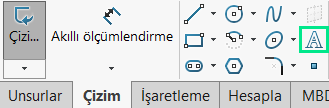
Oluşturulan metni Çizim Metni sekmesinde Eğriler bölümüne çizgi, yay, daire, spline veya kenar seçimi yaparak konumlandırabiliriz. Konumu daha detaylı yönlendirmek adına bu eğrileri farklı şekillerde oluşturabiliriz.
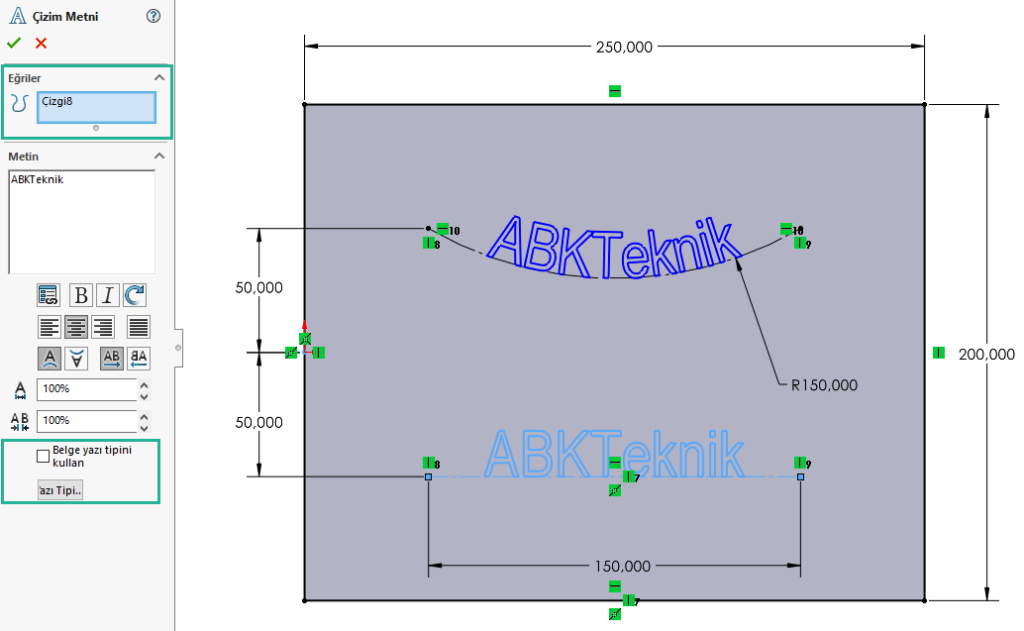
Ayrıca metin görünümünü değiştirebilmek için Belge yazı tipini kullan seçeneğini pasif hale getirmemiz gerekir. Açılan sekme içerisinde yazı tipini ve boyutunu değiştirebilmemiz için seçenekler bulunmaktadır.
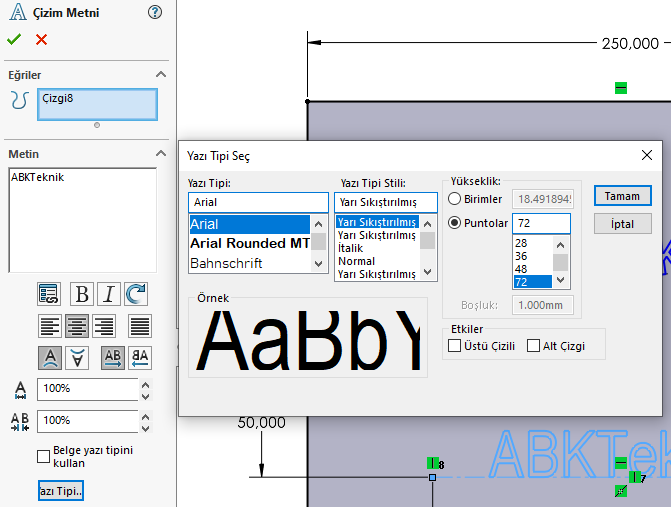
SOLIDWORKS Metin oluşturma için Ekstrüzyon ile Katı Oluşturma (Extruded Boss), Ekstrüzyon ile Kes (Extruded Cut), Ayrım Çizgisi (Split Line) ve üç farklı Sar (Wrap) komutunu ele alacağız. Bu araçları kullanarak parça üzerinde yazıya yükseklik verebilir, yazının parça içine doğru girintili olmasını sağlayabilir veya parça yüzeyini bölerek aynı yüzey üzerinde farklı bölge oluşturabiliriz. Bu komutların tamamını düz ve eğimli yüzeylerde kullanabilmek mümkündür.
Aşağıdaki resimde gözüken parçamızda altı farklı metin oluşturma unsuru, altı farklı yüzeye uygulanmıştır. Bunları üç adeti düz, üç adeti ise eğimli yüzeye uygulanmıştır. Düz yüzeyler için soldan sağa olmak üzere; Ekstrüzyon ile Katı Oluşturma, Ekstrüzyon ile Kes ve Ayrım Çizgisi araçları kullanılmıştır. Eğimli yüzeylerde ise sırası ile Sar aracı içerisindeki Kabart (Emboss), Söndür (Deboss) ve Çiz (Scribe) tipleri kullanılmıştır.
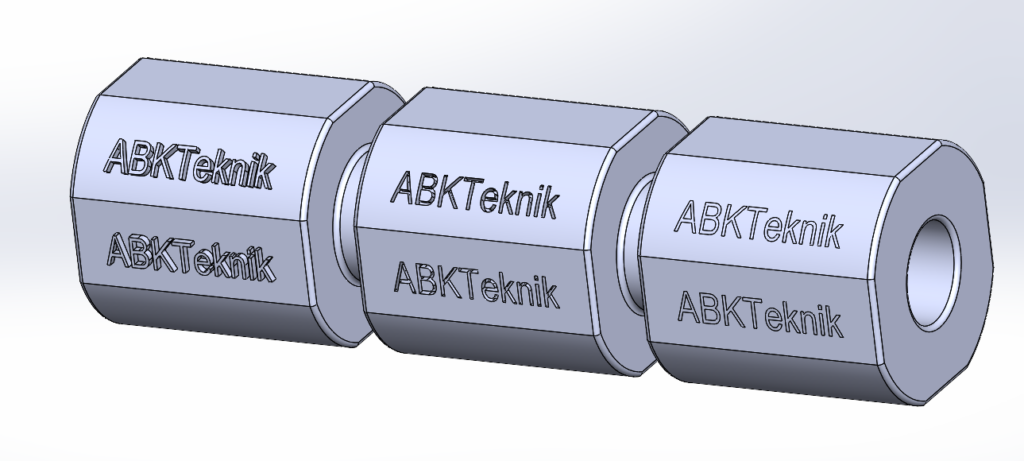
Ekstrüzyon ile Katı Oluşturma ve Kesme araçları düz yüzeylerde en iyi performansını göstermektedir. Bu araçlar eğimli yüzeylere de uygulanabilmektedir. Ancak bu araç sadece metnin alt veya üst yüzeylerini etkilemektedir. Geriye kalan yan yüzler yazının yazıldığı düzleme değil, çizim düzlemine dik oluşmaktadır. Aşağıdaki örnek bu problemi iyi bir şekilde göstermektedir. Resimde de görüldüğü üzere, yan yüzeyler eğimli yüzeylere dik oluşmamaktadır. Bu durum Ekstrüzyon ile Katı Oluşturma aracı kullanıldığında ortaya çıkmaktadır. Ekstrüzyonların eğimli yüzeyler birleştiği noktalara dikkatli bakıldığında sorun anlaşılmaktadır.
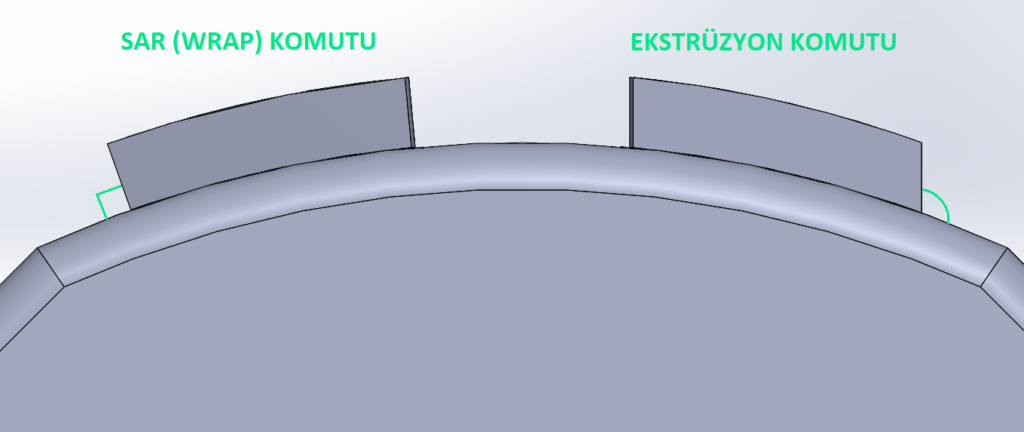
Ekstrüzyon ile Katı Oluşturma ve Kesme araçlarının en büyük avantajı, yeniden oluşturma süresinin Sar veya Ayrım Çizgisi araçlarına göre daha az olmasıdır.
Ayrım çizgisi aracı yüzeyi birden çok yüzeye üç farklı metot ile bölmektedir: Silüet (Silhouette), Yansıtma (Projection) ve Kesişme (Intersection). Yansıtma seçeneği metinlerin parça yüzeylerine modellenmesinde kullanışlı bir seçenek olarak karşımıza çıkmaktadır. Eğimli ve düz yüzeylere, istediğimiz yazıyı yansıtmamızı sağlamaktadır.

Sar aracı içerisinde birden çok seçenek bulunmaktadır. Sar komutu Ekstrüzyon ile Katı Oluşturma, Ekstrüzyon ile Kes ve Ayrım Çizgisi araçları ile aynı uygulamaları yapmaktadır. Kabart, Söndür ve Çiz seçimleri ile yükseltilmiş, kazınmış veya yüzeyi bölen iki boyutlu bir metin oluşturabiliriz. Analitik ve Spline Yüzeyi metotları ile de düz, eğimli ve düzensiz yüzeylere yansıtma yapabilmekteyiz.

Sar komutu içerisinde Analitik haricinde Spline Yüzeyi adı verilen bir Sarma Yöntemi de bulunmaktadır. Bu yöntem ile düzensiz yüzeylere metinlerimizi yansıtabilmemiz mümkündür. Ayrıca yüzeye metnimizi yansıtma ile oluşturduğumuz için Doğruluk adı altında bir seçenek bulunmaktadır. Kullanıcılar burada tercihleri doğrultusunda bu oranı değiştirebilmektedir. Ancak doğruluk oranının arttırılmasının performans kayıplarına sebep olacağı unutulmamalıdır.

Kullanışlı ve güvenilir oluşu kullanıcıları Sar (Wrap) komutunu kullanmaya yönlendirse de bu hataya düşülmemelidir. Sar komutunun yeniden oluşturma süresi sebebiyle fazla güç gerektirmedir. Basit parçalar içerisinde bunun öneminin anlaşılması zordur ancak bu parçalar büyük bir montaj içerisinde kullanılacağında maliyet ve zaman artışlarına sebep olacaktır. Seçim yapılırken kullanıcılar bu faktörleri de göz önüne almalıdır.

Sar komutu yükseltilmiş veya kazınmış metin gereksinimi olan eğimli yüzeylerde en iyi seçenektir. En temel sebebi ise daha önce de anlatılan metin yan yüzeylerinin, model yüzeyine dik bir şekilde oluşturulabilmesidir. Düz yüzeylerde üç boyutlu metin oluşturacağımızda ise Ekstrüzyon seçeneğini kullanmamız uygun olacaktır. Eğer yüzeyde 2 boyutlu metin oluşturmayı istiyorsak Ayrım Çizgisi aracı, Sar-Çiz (Wrap-Scribe) seçeneğinden daha verimli olacaktır.
Performans Değerlendirme aracını kullanarak her bir unsuru yeniden oluşturmanın zaman olarak süresini görebiliriz. Tüm parça için yeniden oluşturma süresi 1,50 saniye olarak görülmektedir. Bu durum parça-montaj boyutu ve bilgisayar özelliklerine göre değişkenlik gösterebilir. Sar komutu ile oluşturulan parçaların en yüksek süreye sahip olması beklediğimiz bir durumdu. Ayrım Çizgisi komutu da Sar-Çiz komutundan daha iyi bir performans göstermiştir. Verimliliği aşağıdaki resimde detaylı bir şekilde inceleyerek değerlendirebilirsiniz.

Parçalarınıza metin mi eklemeli yoksa çizimlerinize sadece not mu eklemelisiniz? Bu seçim aslında sizin tasarım gereksinimlerinize göre değişkenlik göstermektedir. SOLIDWORKS üzerinde metin modellemesi yaparken hangi metodu kullanacağımızı her zaman yeniden oluşturma süresine göre seçmeyiz. Bazı farklı geometriler, projenin gereksinimleri ve şirket standartlarınız size kılavuz olacaktır. Bu durumları göz önüne alarak en verimli modellemeyi oluşturabilirsiniz.
Hazırlayan: Uyg. Müh. Batuhan Bulut